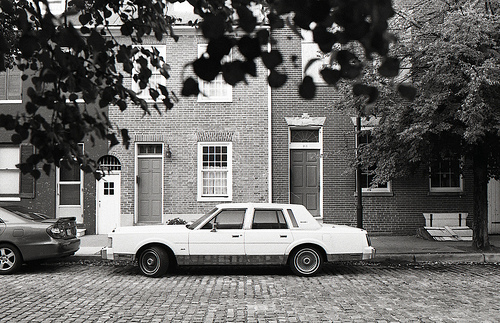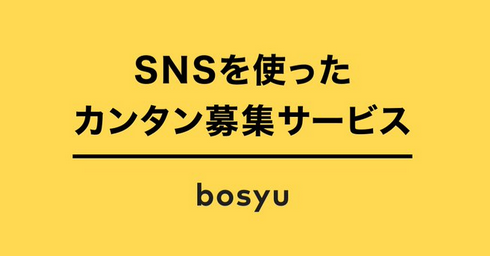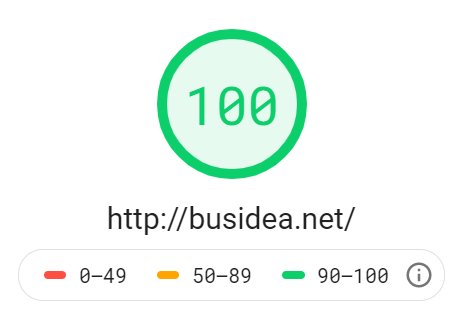気持ちを素直にタイトルにしてみました。
IE(特に6)に向かって「げいつ!!!」と叫ぶ多くのWeb関係者にとって、ウェブラウザシェア2番手のFirefoxは愛すべき存在です。たとえまだシェア1割だとしても。
ぶっちゃけ、私も「あーもーブラウザシェア、FirefoxとIE逆転しないかなー」とか妄想しています。(それくらいIE特に6はコーダーにとってうふふ。)
特に、はてなーさんやら、IT技術に強い方々などはFirefoxを利用していることが多いのではないでしょうか。
今日は、そんな全Web利用者のうち約1割の方々全員に、導入をこころからおすすめしたいアドオン、keyconfigをご紹介します。
キーボードショートカットを自由自在に作成、カスタマイズできるkeyconfigアドオン
keyconfigは、その名の通り、Firefox上で操作を行う際のキーボードショートカットをぐりぐりいじることができるアドオンです。
既存のキーボードショートカット(他のアドオンを導入して自動で追加されたものを含む)を他のキーにバインドしたい、あるいはショートカットがあると邪魔なので消してしまいたい、というような基本的な編集はもちろんのこと、
『キーボードショートカットに、URLを指定可能』という機能を用いて、キーボードショートカット一発でページ遷移やブックマークレット発動ができるというのが最大のウリ。
これがね、もうね、本当に便利。
たとえば、今私の仕事用PCには、
CTRL+SHIFT+C Googleカレンダー
CTRL+SHIFT+D Googleドキュメント
CTRL+SHIFT+R Googleリーダー
CTRL+SHIFT+B はてなブックマークの登録用ブックマークレット
というように、頻繁に使うWebページやブックマークレットが登録されています。
普段だったら、
ブックマークボタンをクリック→遷移したいブックマークを選択→クリックして移動
という、3段階の手順を踏まなければいけないものが、何も考えずに、1回ぽんとショートカットキーを押すだけですぐ開けてしまうんです!毎日何回も開くよ うなWebページには、このアドオンを設定しておくと、ショートカットキーを押す度に、この便利さのありがたみがじわじわ感じられるようになるのではない かと。
また、とっさにページを開かなくてはいけないようなシチュエーションでも効果を発揮します。
電話がかかってきて、すぐにスケジュールを確認したいというときも、いちいちブックマークを開かずショートカットキーを押すだけすぐ閲覧可能。
便利!便利すぎる!!
・・・ただこれ、諸々事情がありまして、ちょっとセッティングの敷居が高いのですな。
それが、このアドオンが世間様で広がっていない原因だと思うのです。
せっかくこんな便利なものが、最初のセッティングの煩雑さのために埋もれてしまうのは本当にもったいないと感じています。
なので、今日はこのアドオンの導入方法を、どなたにもわかりやすく解説しますので、興味を持った方は、ぜひお手元にFirefoxが入ったPCを用意してご覧くださいね!
keyconfigの導入が、なぜ面倒なのか?&導入方法の説明
こんなに便利なkeyconfigですが、先ほどもお伝えしたとおり、ちょっと導入大変です。それは、このアドオンが『古い』ということが一因でして。
下記のページが紹介してくださっているkeyconfigアドオンが、正式版の最新バージョンの模様。このバージョンでは、Firefox3に対応しています。
そして、現在のFirefoxの最新バージョンは3.5。
つまり、最新のFirefoxを導入してしまうと、keyconfigの正式バージョンを素直にインストールすることはできない、ということなのですね。
Firefox 3.x でも動作する Keyconfig アドオンの正式版:Goodpic
というわけでまず、バージョンが対応していないアドオンをインストールするための準備からはじめていきましょう。
※今回の説明では、WindowsXPとFirefoxPortableの利用を前提としています。
1.Nightly Tester Toolsアドオンをインストール
keyconfigをインストールするための前準備として、Nightly Tester Toolsをインストールします。
このアドオンは、バージョンが対応していないアドオンを、強制的にインストールできるようにする裏技アドオンです。
(もちろん作業は自己責任ですよ。)私が確認した限り、keyconfigでは正常に動作します。
2.keyconfigの最新版をダウンロード
こちらのページから、keyconfig.xpi を、
『右クリック→名前を付けてリンク先を保存』でダウンロードします。
3.firefoxのアイコンへ、keyconfig.xpiをドラッグ&ドロップ
firefoxのアイコンに、keyconfig.xpiを放り込みます。
すると、インストールしますか?と聞かれるので、通常のアドオンと同様にインストールを進めてください。
ここまでで、keyconfigの導入は完了です。おつかれさまでした!
慣れれば簡単!keyconfig設定方法
さて、いよいよ大詰め、キーボードショートカットを便利にするためのkeyconfigアドオン設定方法の説明です。
この部分については、すでに説明してくださっている先達のページが詳しいのですが、私のほうでも説明しますね。
(私の説明じゃ何言ってるか分からないよ!という方は、下記のページをご覧ください。写真一杯、丁寧説明で凄くわかりやすいです。)
FireFoxでよく見るWEBページや、Bookmarkletは、keyconfigでショートカット登録しておく
1.キーボードショートカットに登録したいWEBページやブックマークレットを、ブックマークに追加
もちろん、ソーシャルブックマークではなく、Firefoxのブックマークに登録してくださいね。
2.ブックマークにキーワード設定をする。
ブックマーク>ブックマークの管理を呼び出し、ショートカットに設定したいブックマークをクリック。
『詳細を表示』クリック後、キーワード設定欄が出てくるので、好きなキーワードを設定します。
今回は、Googleカレンダーのブックマークに、『gcal』というキーワードを設定しました。
3.keyconfigに、新しいキーを追加する
ツール>キーボードショートカットのカスタマイズ>新しいキーを追加 をクリック
下記のような入力項目が出てきたら、
名前:適当(今回はGoogleカレンダーとしました)
コード:下記のとおり(コピペして、オレンジ色の部分だけ、先ほどブックマークに設定したキーワードと同じものを入力してください。)
if(window.loadURI) loadURI(getShortcutOrURI(‘gcal‘,{}));
OKボタンをクリック。
4.キーボードショートカットを指定し、適用する(終)
先ほどのコード入力が終わると、ショートカットがない状態で、先ほど指定した名前のキーが出来ていると思います。
そうしたら、『適用』ボタンの左側のボックスをクリックし、実際にショートカットとして使用したいキーを入力してください。
(今回は、CTRL+SHIFT+Cの同時押し。)
キーが入力できたら、『適用』ボタンをクリックします。
おつかれさまでした!!
これで、ショートカットを有効にするための作業は終了です。
新しいページを開くか、Firefoxを再起動するかして、キーボードショートカットが正しく動作していることをご確認ください。
いかがでしたでしょうか?初めての設定なので、手間取った方もいらっしゃるかとは思いますが、1度この設定方法に慣れてしまえばあとは楽勝!
あなたが普段頻繁に使っていて、何十回、何百回、下手したら何千回と、繰り返しサービスにアクセスするための手間を、このショートカットは大幅に減らしてくれます。
一度お試し頂き、このアドオンが気に入ったら、ぜひたくさんのサービスをキーボードショートカットに登録してご活用くださいね。
ある意味続き?
【PC作業効率化】はてなー御用達のkeyconfigキラーアドオン!?『Vimperator』を試してみた